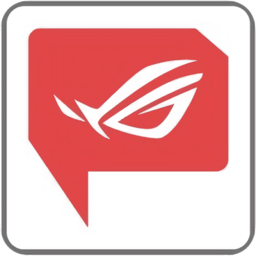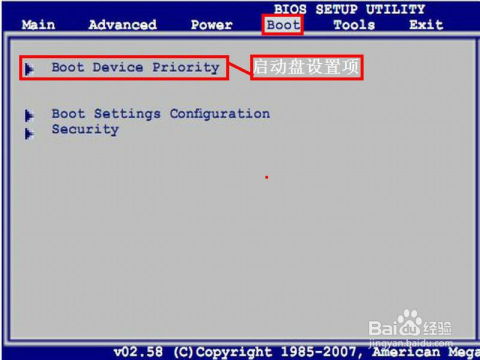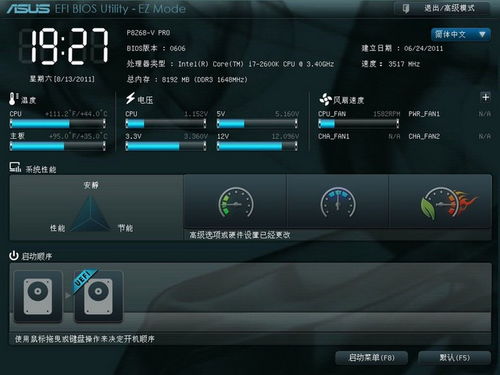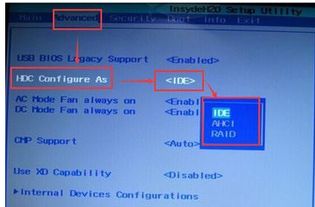如何进入华硕笔记本的BIOS设置
华硕笔记本作为市场上广受欢迎的电脑品牌之一,其BIOS(基本输入输出系统)设置对于用户来说至关重要。BIOS设置允许用户调整硬件配置、优化系统性能以及解决启动问题。然而,对于许多用户来说,如何进入华硕笔记本的BIOS设置界面可能是一个难题。本文将详细介绍华硕笔记本如何进入BIOS的各个方面,帮助用户轻松掌握这一技能。
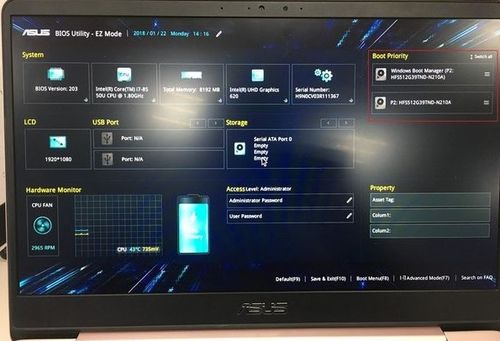
华硕笔记本进入BIOS的基本方法
华硕笔记本在启动时通常会显示一个提示信息,告知用户按哪个键可以进入BIOS设置。这个键通常是“F2”、“DEL”或“ESC”等。用户需要在看到提示信息时迅速按下相应的键。以下是几种常见的方法:

方法一:通过开机提示信息进入BIOS
1. 重启电脑:确保华硕笔记本处于关闭状态,然后按下电源键启动电脑。

2. 观察提示信息:在启动过程中,注意观察屏幕上的提示信息,找到进入BIOS设置的快捷键。

3. 按下快捷键:迅速按下相应的快捷键,直到进入BIOS设置界面。
需要注意的是,按键的时机很重要,通常需要在华硕LOGO出现或屏幕开始显示的瞬间按下。如果一次没有成功,可能需要多次尝试或持续按键直到进入BIOS设置界面。
方法二:通过Windows系统设置进入BIOS
对于已经安装了Windows操作系统的华硕笔记本,用户还可以通过系统内部设置进入BIOS。
1. 打开高级启动选项:在Windows搜索框中输入“更改高级启动选项”,并打开相关设置。
2. 选择立即重新启动:在高级启动选项中,选择“立即重新启动”。
3. 进入UEFI固件设置:电脑重新启动后,依次选择“疑难解答”、“高级选项”和“UEFI固件设置”。
4. 重新启动进入BIOS:点击“重新启动”,电脑将会在重新启动后进入BIOS设置画面。
这种方法适用于大多数安装了Windows操作系统的华硕笔记本,但不同版本的Windows界面可能略有差异。
方法三:通过启动菜单进入BIOS
在某些华硕笔记本上,用户还可以通过启动菜单进入BIOS。
1. 重启电脑:按下电源键启动电脑或重启电脑。
2. 进入启动菜单:不断按下“Esc”键或“F8”键,进入启动菜单。
3. 选择Enter Setup:在菜单中,使用键盘上的方向键选择“Enter Setup”选项,然后按下“Enter”键即可进入BIOS设置界面。
需要注意的是,不同型号的华硕笔记本可能采用不同的快捷键或方法进入BIOS。如果以上方法均不适用,建议查阅电脑的用户手册或访问华硕官方网站获取更详细的信息。
华硕笔记本进入BIOS的注意事项
虽然进入BIOS的方法相对简单,但在实际操作过程中,用户还是需要注意以下几点:
1. 按键时机
进入BIOS的关键在于把握按键的时机。通常需要在屏幕尚未完全亮起或操作系统尚未加载之前按下相应的按键。因此,建议用户在开机或重启后立即开始按键操作。
2. 持续按键
有时候需要持续按下快捷键直到进入BIOS设置界面,因为有些笔记本电脑的启动速度很快,一次按下可能无法捕捉到。因此,用户需要持续快速地敲击键盘上的相应按键,直到进入BIOS设置界面。
3. BIOS密码
一些华硕笔记本电脑可能会设置BIOS密码以保护设置。如果设备设置了BIOS密码,进入BIOS前需要输入正确的密码。如果用户忘记了BIOS密码,可能需要联系华硕客服或寻求专业技术支持来解锁。
4. 键盘布局
不同型号的华硕笔记本电脑可能具有不同的键盘布局。因此,在按键时请确保使用正确的键盘区域和按键。例如,有些笔记本可能需要同时按下“Fn”键和“F2”键才能进入BIOS。
5. BIOS版本
不同版本的BIOS界面可能略有差异。但是,基本的设置选项和操作方法通常是相似的。如果用户遇到不确定的情况,可以查阅华硕官方网站上的相关文档或寻求专业技术支持。
华硕笔记本BIOS设置的基本操作
进入BIOS设置界面后,用户可以根据需要进行各种硬件设置和调整。以下是一些常见的BIOS设置选项和操作:
1. 系统时间和日期
在BIOS设置中,用户可以设置系统的日期和时间。这些设置通常位于“Main”或“System”选项卡下。
2. 启动顺序
用户可以在BIOS中设置电脑的启动顺序,包括硬盘、光驱、USB设备等。这些设置通常位于“Boot”选项卡下。通过调整启动顺序,用户可以方便地选择从哪个设备启动系统。
3. 安全设置
BIOS中的安全设置允许用户设置密码、禁用USB端口等,以增强系统的安全性。这些设置通常位于“Security”选项卡下。用户需要谨慎设置这些选项,以避免影响系统的正常使用。
4. 高级设置
高级设置允许用户调整CPU频率、内存时序等高级参数。这些设置通常位于“Advanced”选项卡下。对于大多数用户来说,这些设置是可选的,不建议随意更改。
5. 保存和退出
在完成BIOS设置后,用户需要保存设置并退出BIOS界面。通常,用户可以通过按下“F10”键来保存设置并退出BIOS。在退出之前,系统会提示用户确认是否保存更改。
总结
华硕笔记本进入BIOS的方法多种多样,用户可以根据自己的需求和电脑型号选择合适的方法。在操作过程中,用户需要注意按键时机、持续按键、BIOS密码、键盘布局以及BIOS版本等细节问题。进入BIOS设置界面后,用户可以根据需要进行各种硬件设置和调整,以优化系统性能和解决启动问题。然而,BIOS设置是一个较为专业的操作环境,错误的设置可能导致系统无法正常启动或运行。因此,在进行BIOS设置时,请务必小心谨慎,并确保了解各项设置的作用和影响。如果不确定如何进行设置,建议咨询专业人士或参考相关教程。
-
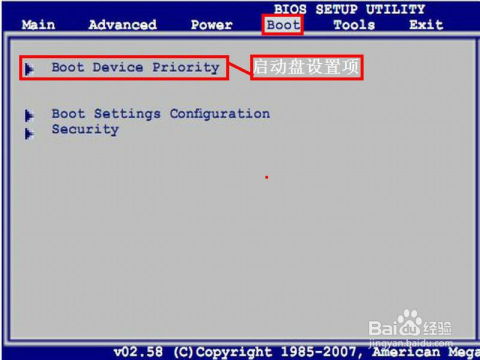 华硕笔记本轻松设置:从U盘/光盘启动BIOS教程资讯攻略11-26
华硕笔记本轻松设置:从U盘/光盘启动BIOS教程资讯攻略11-26 -
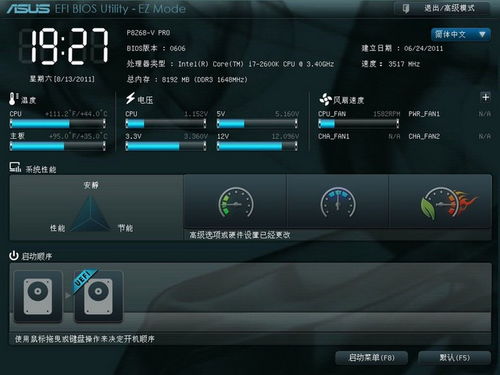 华硕主板BIOS设置教程:轻松掌握步骤资讯攻略11-21
华硕主板BIOS设置教程:轻松掌握步骤资讯攻略11-21 -
 宏碁笔记本如何从U盘或光盘启动BIOS设置?资讯攻略11-08
宏碁笔记本如何从U盘或光盘启动BIOS设置?资讯攻略11-08 -
 华硕S56C笔记本无线网络连接问题解决方案资讯攻略03-22
华硕S56C笔记本无线网络连接问题解决方案资讯攻略03-22 -
 如何取出BIOS电池?资讯攻略11-17
如何取出BIOS电池?资讯攻略11-17 -
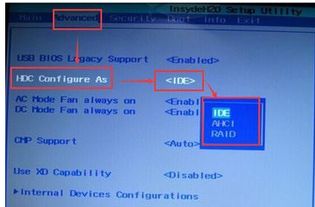 轻松学会:如何进入BIOS设置资讯攻略12-07
轻松学会:如何进入BIOS设置资讯攻略12-07